| 4.演習 | |
ここではTOEFLKINGの具体的な使い方を説明します。TOEFL CBT本試験を受験したことの無い方はTOEFL PowerPrepでCBT画面の基本的な使い方を理解してからTOEFLKINGをお使い下さい。TOEFLKINGはCBT画面についての基本的な使い方を十分に理解している方向けですので、CBT画面についての基本的な使い方の説明は割愛致します。
以下はリスニングを例にした説明ですが、文法, 読解についてはリスニングをそれぞれ文法, 読解に読み替えて下さい。
(1)問題プールの選択
TOEFLKINGを起動後、下図のようにQuestion Poolのプルダウンメニューをクリックして問題プールから演習したいプールを選択します。問題プール番号は試験一回分の問題数毎に付けられています。

(2)問題演習の開始
問題プールを選択後、Nextボタンをクリックすると演習が開始されます。各問題は本試験同様の残り時間の他にfig4-1-2のように秒単位で解答時間が計測され、後でどの問題にどのくらいの時間を使ったかが分かるようになっています。本試験では時間管理が総合スコアを上げるために重要になりますので、ご自分の目標解答時間を決めて、その時間内に解答できるように練習します。
残り時間が5分を切ると本試験同様に秒単位まで表示されるようになり、0分を切っても演習が終わらなかった場合にはマイナス表示になります。ただし、残り時間は演習記録には残りません。
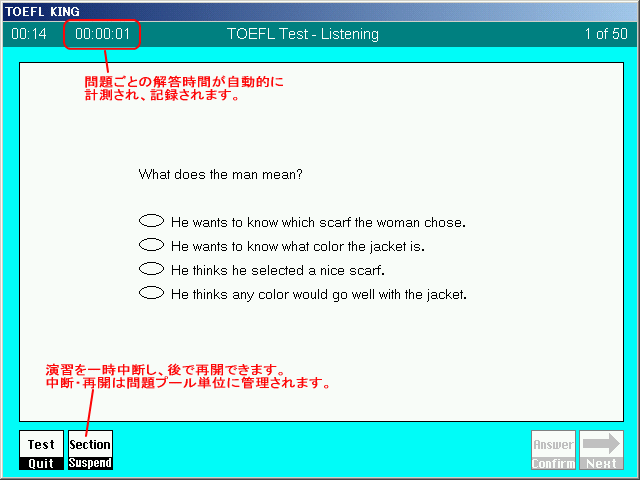
fig 4-1-2
演習が終了するとポップアップメッセージが表示されますのでOKボタンをクリックします。
(3)演習結果のレビュー
リスニングの演習結果のレビューを見るには次の順番で操作します。

fig 4-1-3
演習結果表示画面が表示されます。演習結果表示画面をたい時は演習結果表示・ウィンドウの右上の×をクリックします。

fig 4-1-4
(4)演習履歴の表示
過去の演習結果を解析するにはfig 4-1-5のように次の順番で操作します。演習履歴では問題プールは選択できません。全ての演習履歴が表示されますのでスクロールさせて必要な演習履歴を参照します。
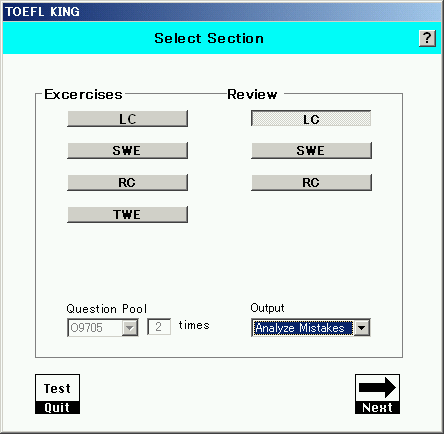
fig 4-1-5
fig 4-1-6の解析画面が表示されます。Repeat欄は過去に演習した回数を表示し、@マークは正解した回数、A〜Dは不正解してそれぞれの選択肢を何回選んだかを指します。例えば、問題プールO9705の1番の問題は過去に2回演習して、2回ともはAを選んで間違えた事を意味しています。この事から、この演習をやったユーザーはAで必ず間違えており、Aを選んでしまう理由を検討することにより、1番のポイントを学習することができます。
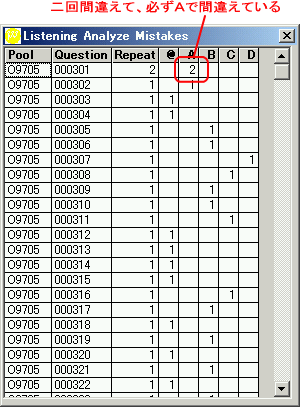
fig 4-1-6
(5)問題の復習
演習後、復習をするには以下の順番で選択します。
問題レビュー画面が開きます。右上のQuestion Poolからレビューしたい問題プール番号を選択すると自動的にプールの問題番号がQuestin
Numberに表示されます。Questin Numberをクリックするとクリックした問題が表示されます。
ここで選択肢をクリックしてAnswer Checkアイコンをクリックすると選んだ選択肢が正解か否かを確認できます。また、Choice
Explainアイコンをクリックすると解説やメモを記録できるメモ画面が開きます。メモ画面については“(6)メモ画面の使い方”を参照して下さい。
問題レビュー画面を閉じてメインメニューに戻るにはTest Quitアイコンをクリックします。
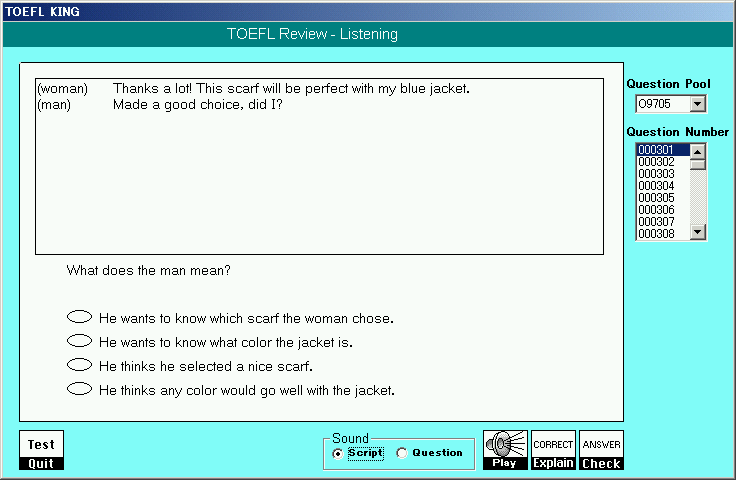
fig 4-1-7
(6)メモ画面の使い方
問題レビュー画面でCorrect Explainアイコンをクリックするとメモ画面が表示されます。問題番号はQuestion欄に自動的に入力されます。Choiceは自由に選択できますが、1つの問題番号に対して1個しか記録できません。UpdateボタンをクリックするとExplain欄に記入したメモ内容が記録されます。メモ内容を削除するにはDeleteボタンをクリックします。メモ画面を閉じるにはExitボタンをクリックします。
メモ画面を開いたまま、レビュー画面の問題番号をクリックすると自動的に該当する問題番号のメモ画面が呼び出されますので、いちいちメモ画面を開きなおす必要はありません。
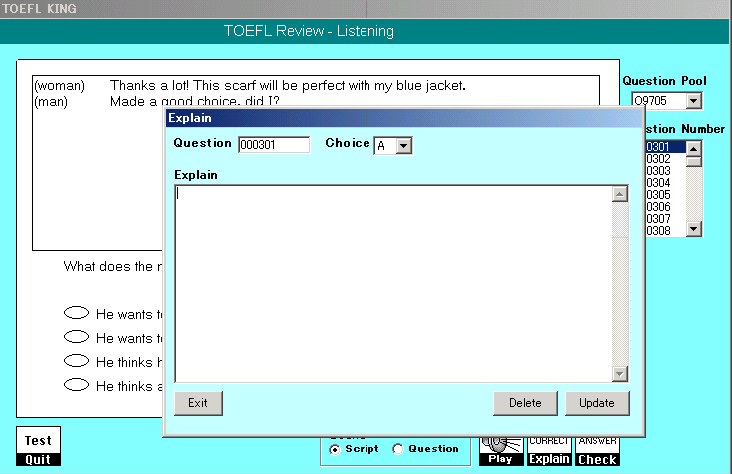
fig 4-1-8
TWEは多くの受験者があまり練習に時間を割かないセクションですが、文法セクションのスコアの5割以上を占める重要なセクションです。TWEの基本戦略はテンプレートを暗記して、トピックに合わせて作文することです。TWE演習画面では本試験と同じ問題で演習ができ、テンプレートの暗記作業や、トピックに慣れることができます。メインメニューで各トピックの演習回数が表示されるので本試験受験までに全てのトピックを一度は演習しておくと効果的です。
TWE演習画面は練習を主目的にしていますので、入力した文章を記録する機能はありませんが、必要に応じてWindowsに標準搭載されているアクセサリのメモ帳等にコピー&ペーストで移して保存して下さい。
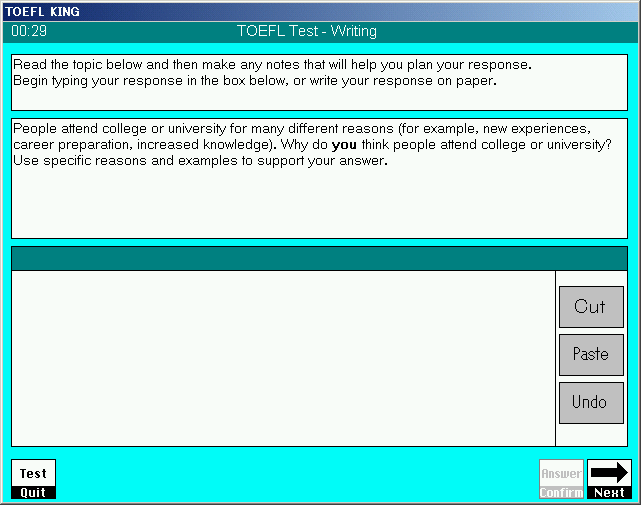
fig 4-1-9